ゲーミングサウンド機器の選び方
更新日

自分に合った自分にとって良いゲーミングサウンド機器を選べるようになるために、初心者向けに分かりやすく丁寧に解説したページです。
- ◆1 ゲーミングサウンド機器について
- ◆2 サウンド関係の製品について
- ◆3 接続方法
- ・3-1 アナログ接続 (有線接続)
- ・3-2 USB接続 (有線接続)
- ・3-3 2.4GHz帯 (無線接続)
- ・3-4 Bluetooth (無線接続)
- ◆4 スペックの見方
- ・4-1 密閉型と開放型
- ・4-2 ドライバーサイズ
- ・4-3 イヤーパッドの素材
- ・4-4 重量
- ・4-5 周波数特性
- ・4-6 インピーダンス
- ・4-7 出力音圧レベル
- ・4-8 操作 (ダイヤルやボタン)
- ・4-9 追加キー
- ・4-10 マイクの指向性
- ・4-11 量子化ビット数とサンプリング周波数
- ◆5 サウンド機器のソフトについて
- ・5-1 バーチャルサラウンド
- ・5-2 FPSやTPSでのバーチャルサラウンドの利用
- ・5-3 イコライザー
- ◆6 選び方について
- ◆7 ヘッドセットの選び方
- ・7-1 ヘッドセットのマイクについて
- ◆8 サウンドデバイスの選び方
- ◆9 USB接続のマイクの選び方
- ◆10 耳を大切に
1【ゲーミングサウンド機器とは?】
ゲーミングサウンド機器とはゲーム用のサウンド関連の製品の事になります。サウンド製品は【ヘッドフォン・スピーカー・マイク・ヘッドセット・サウンドデバイス】などと、いくつかの種類があり、また【ゲーミング用】の他に【音楽用 (リスニング用)】や【音楽制作用 (モニター用)】があります。まずその辺の事を解説します。
その後に【接続方法】【スペックの見方】を解説し、各機器の【選び方】を解説します。また最後に【耳を大切に】という項目も加えています。要点だけを知りたい方は下の【選び方について】へ飛んで下さい。
2【サウンド関係の製品について】
サウンド関係の製品には大きく分けて3つの製品カテゴリーがあります。【音の出力】【音の入力】【音の制御】がそれです。ヘッドセットは【音の入力と出力】の両方を兼ねています。
【ヘッドフォン】【イヤフォン】【スピーカー】 アウトプット。
◆音の入力
【マイク】 インプット。
◆音の入出力
【ヘッドセット】 アウトプットとインプット。
◆音の制御
【サウンドデバイス】 音声データを処理する機器。音声の再生(D/A変換)や録音(A/D変換)、音量や定位など。他の呼び方として【サウンドカード・オーディオアンプ・DAC・オーディオインターフェイス】などがあります。
2-1【当サイトが扱うゲーミング系のサウンド機器について】
当サイトでは【ヘッドセット・USB接続のマイク・サウンドデバイス】の3つを紹介します。

上記以外の【ヘッドフォン・イヤフォン・スピーカー・アナログ接続のマイク】は紹介していません。【ヘッドフォン・イヤフォン・スピーカー】はゲーム用の製品が非常に少ない事と、リスニング用やモニター用のヘッドフォンやイヤフォンでも代用できるためです。
【アナログ接続のマイク】は別途マイクプリアンプやオーディオインターフェイスなどが必要な事とセッティングが難しい事、ヴォイスチャットや配信用のマイクとしては【USB接続のマイク】で十分なため【アナログ接続のマイク】は紹介しません。
【サウンドデバイス】はゲーム用途の製品は紹介していますが、いわゆる【DAC(音楽を聞く用途)】や【オーディオインターフェイス(音楽制作用途)】は紹介していません。
2-2【すでに所持しているイヤフォン・ヘッドフォン・スピーカーは使えるのか?】
リスニング用やモニター用のイヤフォン・ヘッドフォン・スピーカーでも問題なく使えます。そもそもゲーミングマウスなどはゲーム用と一般用の違いが明確でゲーム用の方が上位の製品になりますが、サウンド関係の機器でゲーム用とリスニング用やモニター用とを比べた場合は、リスニング用やモニター用の製品の方がゲーム用よりも上位の製品が存在します。
値段もゲーム用の最上位は5万円などですが、リスニング用やモニター用は数十万円もする製品があります。ですのでサウンド関係の製品ではゲーミングと謳われている製品よりも、より良い製品は普通にあります。
ただリスニング用やモニター用はヘッドセットではなくイヤフォン・ヘッドフォン・スピーカーとマイクが付いていないため、ヴォイスチャットなどをしたい場合は別途マイクが必要になります。
マイクだけが欲しい場合は、接続が簡単で性能も十分にある【USB接続のマイク】がお勧めです。お気に入りのイヤフォンやヘッドフォンなどを使いながらヴォイスチャットも可能になります。
2-3【イヤフォン型とヘッドフォン型はどちらがいいのか?】
好みでオッケーです。 ただ長時間使用する場合はイヤフォン型の方が疲れないです。ヘッドフォン型は重さがありますし締め付けもあり、長時間使用すると耳が痛くなるという方は多いです。
しかし逆にヘッドフォン型は痛くならなくて、イヤフォン型の方が痛くなるという方もいます。特に耳の穴に突っ込む【カナル型】に多いです。そのため、それぞれの好みでとなります。ただゲーミングヘッドセットはヘッドフォン型が主流になっています。
3【接続方法】
ヘッドセットなどの接続方法には【有線接続】と【無線接続】があり、さらに細かく分類すると有線接続には【アナログ接続とUSB接続】、無線接続には【2.4GHz帯とBluetooth】があります。1つずつ見ていきましょう。
3-1【アナログ接続 (有線接続)】
アナログ接続は最も一般的な接続方法です。接続する端子の形状には、いくつかの種類があり、さらにミニプラグと標準プラグには2極・3極・4極などの種類もあります。まとめたのが下になります。
| ミニプラグ (ミニフォーン端子) | |
|---|---|
| 様々な機器で使用。標準プラグの小型版でサイズは【3.5mm】 | |
【3極のミニプラグ】 3極はステレオの音声をやり取り。 端子部分に2本の線があるのが特徴。 【イヤフォン・ヘッドフォン・マイクなど】 | 【4極のミニプラグ】 4極はステレオ+マイクの音声のやり取り。 端子部分に3本の線があるのが特徴。 【ヘッドセット】 |
| 標準プラグ (標準フォーン端子) | |
|---|---|
| 音楽制作や比較的、高価なヘッドフォンで使用される。サイズは【6.5mm】 | |
【2極の標準プラグ】 2極はモノラルの音声のやり取り。 端子部分に1本の線があるのが特徴。 【電子楽器・スピーカーなど】 | 【3極の標準プラグ】 3極はステレオの音声のやり取り。 端子部分に2本の線があるのが特徴。 【電子楽器・ヘッドフォンなど】 |
| その他の端子 | |
|---|---|
【RCA端子 (ピン端子)】 ステレオの音声のやり取り。 【家電・オーディオ機器・スピーカーなど】 | 【XLR端子】 モノラルの音声のやり取り。 【マイク・スピーカーなど】 |
【大きさの比較】 【XLR端子・標準プラグ・ミニプラグ】 |
ヘッドセットで使用される端子は【3極ミニプラグx2】か【4極ミニプラグx1】になります。 3極x2というのは4極x1の音声、すなわち【ステレオ+マイクの音声】を分離した物で、【ステレオの音声(3極x1) + マイクの音声(3極x1) = ステレオとマイクの音声(3極x2)】という事です。多くのアナログ接続のヘッドセットには【3極x2を4極x1に変換】、もしくは【4極x1を3極x2に変換】するケーブルが同梱されています。単体でも購入可能です。下が変換ケーブルの画像。

3-2【USB接続 (有線接続)】

パソコンではお馴染みのUSBを使っての接続方法で、主にパソコンやゲーム機などで利用されます。アナログ接続のヘッドセットとの大きな違いは、USB端子部分に専用のサウンドデバイスが内蔵されていて、いわば【ヘッドセット+サウンドデバイス】がセットになったオールインワンな製品になっている、という事です。またソフトも同梱されているため専用ソフトを使い【有料のバーチャルサラウンド】や【イコライザー】なども設定できます。
USB接続の製品には、アナログ接続にも対応した製品も多いです。というのもUSB接続のヘッドセットは【ヘッドセット】と【サウンドデバイス】が別になっている製品が多いためです。要は【アナログ接続のヘッドセット】に【USB接続のサウンドデバイス】を同梱した製品という事です。
分かりやすのがRAZERから出ている【Kraken TE】という製品です。【Kraken】というアナログ接続のヘッドセットの製品に、サウンドデバイスを同梱した製品が【Kraken TE】。

ちなみにヘッドセットとサウンドデバイスが一体になったUSB接続のヘッドセットは、USB接続のみでアナログ接続には非対応となります。
3-3【2.4GHz帯 (無線接続)】
2.4GHz帯の無線を使っての接続方法。USB接続同様に【サウンドデバイス】や【ソフト】も同梱されているためオールインワンな製品になっています。 電源は専用バッテリーが搭載されています。充電はUSBケーブルを接続して充電する製品が多いです。乾電池を電源に使用する製品は今の所ありません。
無線製品ですが、中には有線のアナログ接続にも対応している製品もあります。それによりバッテリー切れの時以外にも、パソコンとは2.4GHz帯の無線接続、他の機器とはアナログでの有線接続という使い方も可能です。
バッテリーの充電方法は、ほとんどの製品がUSB接続で充電します。中には専用のヘッドセット・スタンドに設置して充電や、ワイヤレス充電のQi充電に対応した製品もあります。
3-4【Bluetooth (無線接続)】
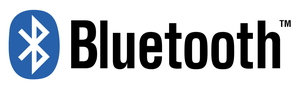
Bluetoothを使用しての無線の接続方法。2.4GHz帯とは違いBluettoothに対応している製品となら接続可能です。そのため幅広い製品に対応しています。
ただBluetoothは音が遅延したり、音が鳴らなくなったり(通信が途切れていたり)などが起こります。 音楽を聞くだけなら、それでもオッケーですが、ゲームで音が遅延するとモニター(ディスプレイ)に映っている映像と音声が一致せず、非常に気持ち悪いです。
もちろん通信状況によりますので常に遅延している、常に音がぶつ切りとはなりませんが、2.4GHz帯と比べるとBluetoothはよく起こります。これは音声データを扱っているためです。
他のBluetooth製品のマウスやキーボードなどの入力機器はボタンを押した・離したのオンとオフだけの情報なのでデータ量は小さく、また通信頻度も少ないです(操作した時だけ)。一方、ヘッドセットは音声データなのでマウスなどが送信するデータ量とは比べ物にならないほど巨大です。またゲーム音(効果音やゲーム音楽)はずっと鳴りっぱなしなので通信頻度は常時です。
そのため汎用性のある無線規格のBluetoothでは通信が不安定になる事があります。2.4GHz帯は製品毎の専用の無線規格を使用するため遅延は非常に少なく、音が途切れることはありません(無線ですので絶対ではありませんが)。
1人用でアクション性のないゲームならBluetoothでの無線接続はお勧めできますが、オンライン対戦ゲームや1人用でもアクション性のあるゲームでは2.4GHz帯の無線接続をお勧めします。
4【スペックの見方】
サウンド関係の機器には様々なスペックがあります。それぞれ見ていきましょう。
4-1【密閉型と開放型】
ヘッドセットなどは耳全体を覆うようにして装着しますが、この時に完全に密閉させるか、させないかで2つの種類があります。密閉させる場合を【密閉型】、密閉させない場合を【開放型】と呼びます。下の画像が分かりやすいです。開放型は網目の様な部分があり完全に密閉されていません。

下記は密閉型と開放型のそれぞれの特徴です。
密閉されているため遮音性が高い。外部音は聞こえにくく、再生している音は漏れにくい。 低音が強調されるため【低音が出ている】と感じるか、【音がこもっている】と感じるかは個人によって変わってくる。ゲーム音をしっかりと聞き取りたい方や、没入感を重視する方はコチラ。
◆開放型
密閉されていないため遮音性が低い。外部音は聞こえ、再生している音は漏れやすい。 低音から高音までバランスよく聞こえる。ゲームと音楽の両方を1つのヘッドセットで利用したい方や、電話やインターフォン、呼び声などの外部音も聞きたい方はコチラ。
ゲーム用途のヘッドセットは密閉型が主流です。 ゲームと音楽の両方を重視するならゲームは密閉型のヘッドセットで、音楽は開放型のヘッドフォンと用途に応じて使い分ける方も多いです。 さらにサウンドデバイスもゲーム用とリスニング用で使い分ける方もいます。またゲーム用は有線でリスニング用は無線という方もいます。
4-2【ドライバーサイズ】
ドライバーユニットの大きさの事をドライバーサイズと言います。ドライバーユニットとはざっくり言うと音が出る部分です。ドライバーサイズが大きい方が音が良くなる傾向で、ゲーム用のヘッドセットは【40mmか50mm】が多いです。
4-3【イヤーパッドの素材】
イヤーパッドとは【耳の周辺】と【ヘッドセット】が直接、接触する部分の事です。 大きく分けて【合皮製】と【布製(メッシュ)】の2つがあります。

【布製】は高級感はありませんが、汗をかいたら吸収してくれます。
ただそこまで気になりませんし、汗をかけば拭えばいいだけなので、ぶっちゃげどちらでもいいと思います。交換用のイヤーパッドが付属や別売であったり、合皮製と布製の2種類が付属している製品もあります。
RAZER製のヘッドセットのイヤーパッド内には【冷却ジェル】が封入されており、普通のイヤーパッドよりは汗をかきにくくなっています。(汗をかきにくくなるだけで、汗をかかないわけではありません)

4-4【重量】
重さ。ゲームに熱中すると数時間もずっとヘッドセットをかぶりっぱなしになります。普段は気にならなくても長時間、装着していると重量のあるヘッドセットは軽いヘッドセットよりも疲れやすいです。
| 重さの目安 | |
|---|---|
| 200g~250g | 軽い |
| 250g~300g | 普通 |
| 300g~350g | やや重い |
| 350g以上 | 重い |
4-5【周波数特性】
低域から高域まで、どこまでの帯域を再生(録音)できるかを表したのが周波数特性です。単位は【Hz (ヘルツ)】。要は【低音から高音まで、どのぐらいの幅の音の高さを再生できるか】という事です。 一般的に人間の可聴範囲は【20Hz~20,000Hz】と言われていますが、個人差がけっこう大きいですし年齢によっても変わってきます(歳をとると高音が聞こえなくなってくる)。ちなみにピアノの音域は【約27Hz~4,186Hz】。
ほとんどのヘッドセットは【20Hz~20,000Hz】か、それ以上のスペックになっています。ゲーム音を聞く分には【20Hz~20,000Hz】あれば十分です。
4-6【インピーダンス】
インピーダンスとは、ヘッドセットなどが持つ電気抵抗の大きさを表す数値の事です。単位は【Ω (オーム)】。
音が小さくなるがノイズは少なくなる。ヘッドフォンアンプが必要になる。
◆インピーダンスが低いと
音が大きくなるがノイズが出やすくなる。ヘッドフォンアンプは不要で様々な機器に接続できる。
ゲーム用のヘッドセットはパソコンやゲーム機(PS4・XboxOne・Switchなど)への接続を想定していますので、パソコンやゲーム機に接続する分には気にしなくて大丈夫です。 ヘッドフォンアンプは必要ありません。
4-7【出力音圧レベル】
出力音圧レベルとは、実際に感じる音の大きさになります。単位は【dB (デシベル)】。【能率】や【感度】と呼ばれる事もあります。パソコン側の音量設定が同じでも、90dBと100dBの2つのヘッドセットでは100dBの方が再生される音は大きくなります。
現在のヘッドセットは必要最低限のスペックは備えているため気にしなくて大丈夫です。
4-8【操作 (ダイヤルやボタン)】
ヘッドセットなどには【音量調節】や【マイクのオンオフ】、無線モデルには【電源スイッチ】などを操作するダイヤルやボタンがあります。操作をするダイヤルやボタンなどは【本体】【インライン・リモコン】【サウンドデバイス】の3つの場所のどこかにあり、それぞれの製品により違ってきます。

またヘッドセットのマイクのオンオフをボタン操作ではなく、マイクを展開するとマイクオン・折りたたむとマイクミュートになる、という製品も多いです。

4-9【追加キー】

追加キーとは、マウスやキーボードなどにもあるプログラム可能な追加のキー(ボタン)の事になります。ヘッドセットではヘッドセット本体に追加キーを備えた製品があります。ゲームプレイ中はマウスとキーボードを操作しているので、ヘッドセットの追加キーの重要性は高くないですが、欲しい人にとっては必要な機能になります。
4-10【マイクの指向性】
マイクの指向性とは、マイクが音を集音する範囲(エリア)の事を指します。大きく分けて4種類あり、下の画像の【黒丸はマイク】、【青色の円の中が適切な集音エリア】になります。画像の集音エリアの円は分かりやすいように簡略化しています。
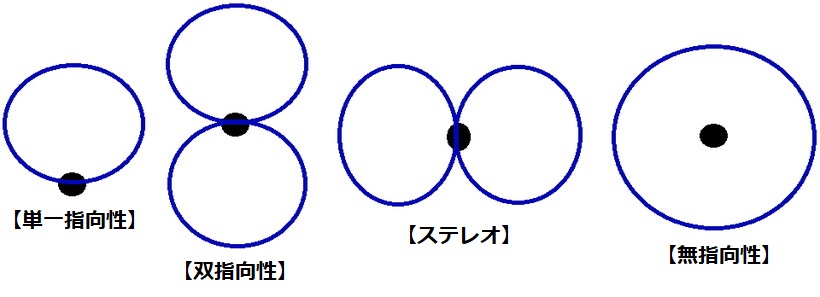
| 単一指向性 | 【前方のみが集音エリア】 1人の声を集音する時はこれが一般的。 |
|---|---|
| 双指向性 | 【前方と後方が集音エリア】 ラジオなどの向かい合っての会話を1つのマイクで集音する時など。 |
| ステレオ | 【左右が集音エリア】 双指向性の左右バージョン。 |
| 無指向性 | 【指向性がない】(全指向性とも言われる) 部屋全体の音を集音したい時など。 |
ヘッドセットは1人の喋りを集音(録音)するので気にしなくて大丈夫です。
◆1人の場合は単一指向性。
◆2、3人で向かい合っての会話を集音する場合は双指向性。
◆2、3人で横に並んでの会話を集音する場合はステレオか無指向性。
◆マイクを囲んで複数人での会話を集音するなら無指向性が適しています。
ただステレオや無指向性では上手く集音できない場合(マイクが近かったり遠かったり)が多く、その場合は【2人で1つのマイク】や【1人に1つずつマイク】を持たせる方法もあります。2つ、3つぐらいならUSB接続のマイクでも対応できますが、5つや6つなどのマイクを使う場合はアナログ接続のマイクをアナログミキサーに接続すると接続・設定・調整が楽にできます。
4-11【量子化ビット数とサンプリング周波数】
サンプリング周波数と量子化ビット数とは、音声データの解像度の度合いを示します。解像度と聞くと動画の【SD画質・HD画質・フルHD画質・4K画質】などを思い浮かべますが、まさにそれの音声データ版の事で、CDに入っている音声データは【16bit/44.1kHz】、最近よく聞くハイレゾ(※)は【24bit/96kHz】や【24bit/192kHz】の解像度の音声データの事です。
この【〇〇bitが量子化ビット数】、【〇〇kHzがサンプリング周波数】の事を指します。
【量子化ビット数】とは、アナログ信号からデジタル信号への変換(A/D変換)する際に、信号を何段階で表現するかを示す値の事で、値が大きいほど元のアナログ信号に忠実なデータになりますがデータ量は比例して増えていきます。
| 2段階だと | 1bit |
|---|---|
| 4段階だと | 2bit |
| 16段階だと | 4bit |
| 256段階だと | 8bit |
| 65,536段階だと | 16bit |
| 16,777,216段階だと | 24bit |
【
| 1秒間に44,100回の頻度だと | 44.1kHz |
|---|---|
| 1秒間に48,000回の頻度だと | 48kHz |
| 1秒間に96,000回の頻度だと | 96kHz |
| 1秒間に192.000回の頻度だと | 192kHz |
下の画像は、手を叩いた【パン!】という音の波形だとします(実際はもっと複雑です)。原音というのは実際に手を叩いた音です。それをデジタルデータにする時にサンプリング周波数と少子化ビット数の度合いを設定します。【縦軸が量子化ビット数】で【横軸がサンプリング周波数】になります。サンプリング周波数と量子化ビット数が細かい程(解像度が高い程)、忠実に原音を再現しているのが分かると思います。
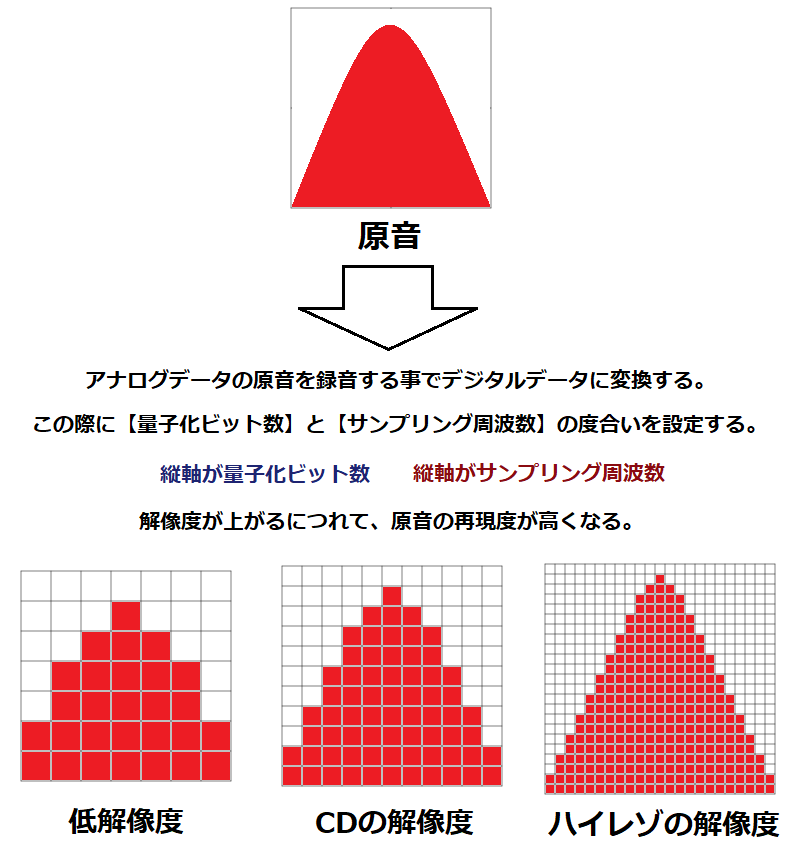
ただゲーム音(効果音・音声・音楽)は、CD音質程度の解像度なのでサンプリング周波数と量子化ビット数のスペックを気にしなくてもオッケーです。 ゲーム音とハイレゾ音源の音楽の両方を楽しむ方は、このスペックが重要になります。
サウンドデバイスの音声の出力のスペックが【24bit/96kHz】や【24bit/192kHz】となっていればハイレゾ音源を再生可能で、【16bit/44.1kHz】や【16bit/48kHz】となっていればハイレゾ音源には対応していません。
5【サウンド機器のソフトについて】
【バーチャルサラウンド】と【イコライザー】について。
5-1【バーチャルサラウンド】

バーチャルサラウンドとは、5.1chや7.1chなどのサラウンドを2ch(ステレオ)のヘッドセットなどで擬似的に再現する機能(技術)の事になります。 本来5.1chは6つ、7.1chは8つのスピーカーが必要ですが、2つのスピーカーの2ch(ステレオ)でも、あたかも5.1chなどのサラウンドっぽく聞こえるように【音を加工する】事で実現しています。これにより手軽に臨場感のあるサラウンドを擬似的にですが体験できます。
5.1chや7.1chなどの本物のサラウンドを【リアルサラウンド】、音を加工しての擬似的なサラウンドを【バーチャルサラウンド】と呼びます。音の加工は特殊なハードは必要なく、ソフト処理が主流なのでバーチャルサラウンドのソフトがあれば利用できます。
バーチャルサラウンド・ソフトは、無料と有料の2種類。またヘッドセットやサウンドデバイス、有料の動画再生ソフトなどに有料のバーチャルサラウンド・ソフトがバンドル(付属)される事も多いです。下にまとめます。
| 無料のバーチャルサラウンド・ソフト | |
|---|---|
| Windows Sonic for Headphone | Windows10に標準で付いている。 XboxOneでも無料で利用可能。 効果は薄く設定などはできずオン・オフのみ。 |
| Razer Surround | RAZERが出している。そこそこ設定できる。 ダウンロードはコチラ。↗️ |
| 有料のバーチャルサラウンド・ソフト | |
|---|---|
| Dolby Atmos for Headphones | Dolby Laboratoriesが出している。 単体販売だと【1,650円】 様々な製品にバンドルもされている。 Microsoft Storeで販売。 |
| DTS Headphone:X | DTSが出している。 単体販売だと【2,350円】 様々な製品にバンドルもされている。 Microsoft Storeで販売。 |
| Razer Surround Pro | RAZERが出している。 無料のRazer Surroundの機能強化版。 現在はRAZER製品のバンドルのみ。単体販売なし。 |
この他にサウンドデバイスにメーカー独自のバーチャルサラウンドが搭載させれている製品もあります。【SENNHEISERのGSX1000】や【Creativeのサウンドデバイス全般】などです。これらはサウンドデバイスにバンドルされている製品のみで、ソフトの単体販売はありません。
5-2【FPSやTPSでのバーチャルサラウンドの利用】
FPSやTPS(※)において、音(足音や銃声、乗り物の走行音)から相手の位置(音が発生した場所)や行動(リロードした、走っている)などを把握する事は少しゲームに慣れれば可能になりますが、この音の発生源の位置や行動の特定にバーチャルサラウンドをオンにした方がいいのか?オフにした方がいいのか?という疑問が湧きます。
一般的には【オフにする】傾向ですが、人によっては【オンにした方が分かる】という方もいますし、【Aというゲームではオンの方がいいが、Bというゲームはオフの方がいい】などという事もあります。また【オフの方が良かったっぽいが、オンでのプレイに慣れすぎてオフにしたら分からなくなる】という方もいます。
さらにバーチャルサラウンドの種類(Dolby、DTS、メーカー独自など)でも変わってきまし、ヘッドフォンやイヤフォンでも変わってきます。という事で正解はないです。両方試して自分が聞こえやすい方を選択しましょう。
5-3【イコライザー】
イコライザー(Equalizer 略してEQ)は、特定の周波数帯域を強調したり抑制したりする機能の事です。「もっと低音をドゥンドゥン鳴らしたい!」という時には低域を強調したりして自分好みに調節できます。 自分で細かく調節してもいいですし、プリセットと言われるメーカー側で調整した物の中から選んで利用してもオッケーです。自分独自のプリセットの作成も可能です。
自分で調節する場合は、最低限だと【低域・中域・高域】の3ヶ所、色々とイジれるイコライザーだと【400Hz・1kHz・2.5kHz・6kHz・16kHz】の5ヶ所や、【32Hz・64Hz・125Hz・250Hz・500Hz・1kHz・2kHz・4kHz・8kHz・16kHz】の10ヶ所などをイジって好みに調節します。ちなみに3ヶ所の場合は3バンド・イコライザー、10ヶ所の場合は10バンド・イコライザーと呼ばれます。
イコライザーは、バーチャルサラウンド・ソフト上やサウンドデバイス、USB接続のヘッドセットなどに付属しているソフト上で利用できます。またフリー(無料)のイコライザーソフトとして【Equalizer APO】というフリーソフトがあります。下の画像はバーチャルサラウンド・ソフトの【Dolby Atomos for Headphones】のイコライザー設定画面。
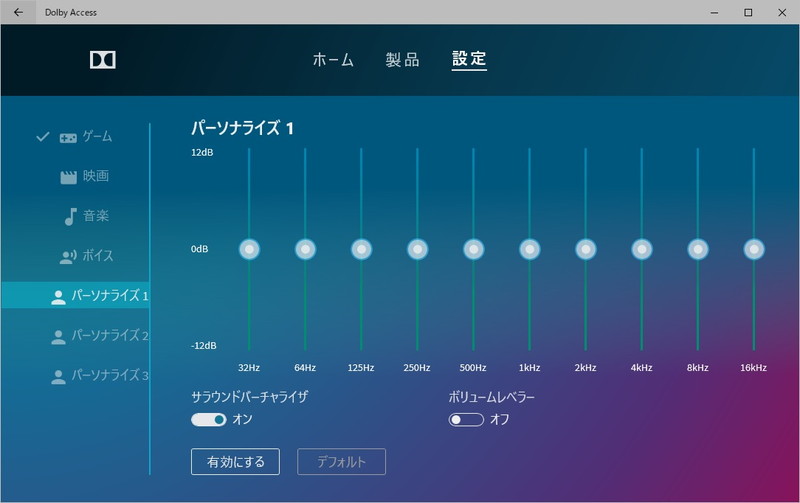
FPSやTPSゲームでの特殊なイコライザーの使い方として【小さい音だが重要な音の足音などの周波数を分析して、その付近の周波数帯域を強調し足音を聞こえやすくする】という事があります。ただコレはそこまで有効ではないです。分析は非常に手間ですし、手間をかけたのに全く効果がない、というか逆に音の把握が分からなくなるという事も普通にありえます。
自分好みに音を加工できるイコライザーですが、もちろんイコライザーをかけずに素の状態で音を聞く、という方も多いです。
6【選び方について】
以前のFPSゲームで敵の足音などを聞きたかったらCreative社の【Sound Blasterシリーズ】は必須でした。しかし時が経ちWindowsのサウンドの仕様が変わったり、大手のサウンド機器メーカーがゲーミングデバイス市場に参入したり、ゲーム自体に良いサウンドシステムが搭載されたりと状況がカナリ変わりました。
現在では安いゲーミングヘッドセットをパソコン内蔵(マザーボードに付いてる)のサウンドデバイスに接続しただけでも足音などは普通に聞こえます(激安の製品や無名メーカーの製品は除く)。もちろん上位製品の方が性能は上ですが。
そういう事でゲーミングマウスやゲーミングモニターとは違い、FPS・TPS向けやMMO向けなどのゲームジャンルで選ぶ製品が変わってくるという事にはなっておらず好みで製品を決める感じです。
ただ傾向としては、主な用途がゲームだけなら【密閉型のヘッドセット】、ゲーム以外に音楽も楽しみたいなら【開放型のヘッドセット】か【開放型のヘッドフォンに必要ならサウンドデバイスやUSBマイク】という感じになります。もちろんゲーム用と音楽用のヘッドセット・ヘッドフォンを使い分けるのも普通にありです。
7【ヘッドセットの選び方】

ヘッドセットは大きく分けて【USB接続のヘッドセット】【無線のヘッドセット】【アナログ接続のヘッドセット】の3種類があります。
【ヘッドセット】+【サウンドデバイス】+【ソフト(バーチャルサラウンドやイコライザーなど)】の全部入りのオールインワンな製品なのでお勧めです。
製品によりますが【USB接続とアナログ接続の両方に対応した】ヘッドセットや、【無線接続とUSB接続やアナログ接続の両方に対応した】ヘッドセットもあります。
◆【アナログ接続のヘッドセット】は
【サウンドデバイス】や【ソフト】が付属しないため、すでにサウンドデバイスを持っている方や、今後購入予定の方ならお勧めです。もちろん現在のパソコンならサウンドデバイス(性能は高くはない)は内蔵されているためパソコンに繋げば使用可能です。ソフトはサウンドデバイスを買えば付属してきますが無料の物もあります。
・ヘッドフォン型とイヤフォン型がある。主流は【ヘッドフォン型】。
・密閉型と開放型がある。主流は【密閉型】。
・重量が重いヘッドセットは疲れやすい。
・追加キーがあるのは、logicoolのUSB接続の【G633S ↗️】か、無線の【G933S ↗️】。
7-1【ヘッドセットのマイクについて】
ヘッドセットのマイクの音量が小さいので、音量を上げると音は大きくなったが同時に「サー」というホワイトノイズも出てしまう。 これはよくある事です。解決策は4つ。
【声が小さいなら大きな声で喋ればいいじゃない】という力技な解決方法。単純かつお金がかからないのが利点。
◆RTX Voiceを使う。
NVIDIAの強力なノイズキャンセリング【RTX Voice ↗️】でホワイトノイズを無くす。非常に有効でホワイトノイズ以外にも使えますが、NVIDIAのグラフィックボード(GPU)のGeForceを搭載していないと使えない。
◆USB接続のマイクを導入する。
ヘッドセットのマイクは使わずに単体のマイク(USB接続)を使う。詳しくは下記。 USB接続のマイクにも【RTX Voice】は有効。
◆マイクアンプを導入する。
アナログ接続のヘッドセットなら【マイクアンプ】を間に入れると改善されます。マイクアンプを通して音量を上げるとホワイトノイズがのりにくいです。
下はお勧めのaudio-technicaのマイクアンプ【AT-MA2】になります。注意点は出力がRCA端子なのでミニプラグへの変換ケーブルが必要になると思います。

【マイクプリアンプ (マイクプリ)】や【アナログミキサー】でも同じような効果が得られますが、マイクプリは主に音楽制作で使用するマイク用で、アナログミキサーは音をミックスするのが主な用途のためマイクの音量を上げるためだけに買うには、ちょっと勿体無い。
8【サウンドデバイスの選び方】

◆メーカー独自のバーチャルサラウンドを利用したい。
などの方にお勧めの製品です。
サウンドデバイスには【USB接続】と【PCIe接続】の2つの接続方法があります。PCIe接続はパソコン内部のマザーボード上にある【PCIe(ピー・シー・アイ・エクスプレス)拡張スロット】に装着し接続します。そのため自作PCをやっている方やビデオカード・メモリ・SSD・HDDなどを交換した事のある方なら簡単に装着できますが、未経験の方には少しハードルが高いです。
逆にUSB接続はUSB端子に挿すだけなのでUSB接続がお勧めです。 多くの製品が【音量調節ダイヤルやボタン、スイッチ】などを装備していて手元での操作が可能です。
9【USB接続のマイクの選び方】

◆イヤフォンやヘッドフォンを使用していてマイクがないので、単体のマイクが欲しい。
などの方にお勧めの製品です。
マイクはヴォイスチャット用~音楽制作用まで幅広く色々な製品があります。ゲーム用途だとヴォイスチャットかゲーム配信用のため、そこまで高品質なマイクは必要ありません。
音楽制作用などのアナログ接続のマイクは、別途【マイクプリアンプやアナログミキサーやオーディオインターフェイス】が必要になるため、予算も増えますし設定も難しいです。その点USB接続は、ゲーム用途では十分な性能があり設定も簡単なためUSB接続のマイクがお勧めです。
10【耳を大切に】
【小さな足音を聞きたいから】【没入感を上げたいから】などの理由で音量を上げがちですが、大音量は耳に大きなダメージを与えています。 そして蓄積されたダメージが限界を突破してくると耳が聞こえにくくなり、さらに進行すると聞こえなくなります。
あと【耳掃除はほどほどに】。耳垢は皮膚を保護していたり弱酸性という性質から防虫効果(耳の中に虫が入らない)があります。また耳垢は除去しないとドンドン溜まる物ではなく自然と耳から落ちていくため耳掃除はほどほどでオッケーです。耳掃除は気持ちいので癖になってしまいがちですが、やり過ぎると皮膚を傷つけてしまうという事もあります。